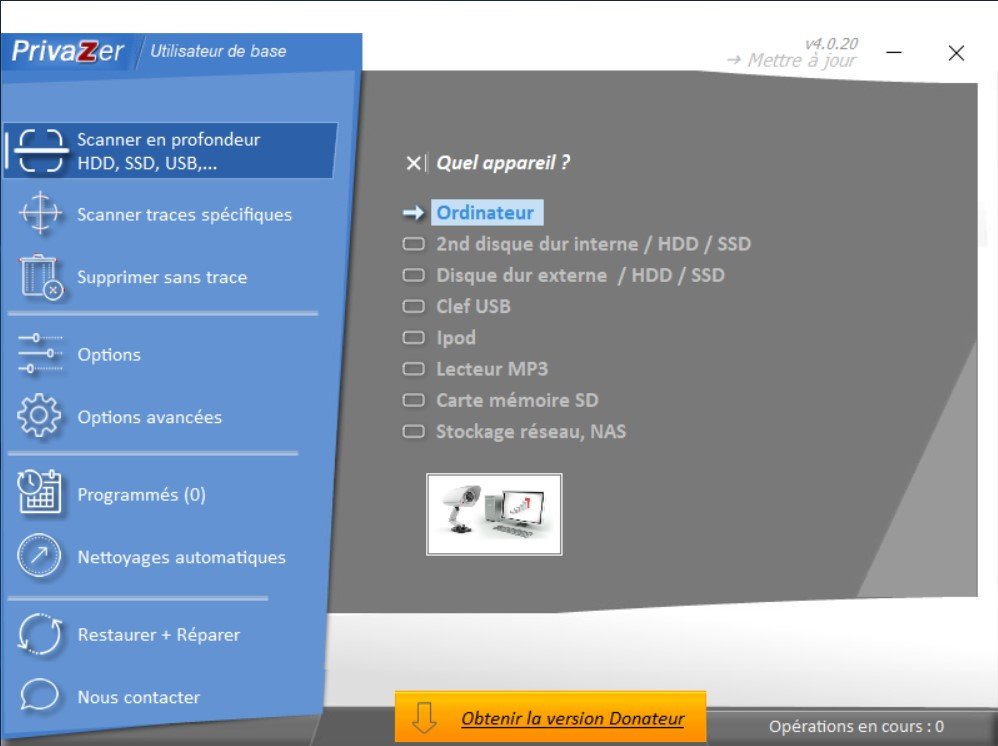
Analyse complète, nettoyage approfondi, traitement des secteurs libres, politique de confidentialité inattaquable, PrivaZer a tout pour faire rougir la concurrence. Des performances impressionnantes qu’il convient toutefois de solliciter avec prudence afin de ne pas supprimer d’éléments essentiels à la suite d’une utilisation trop zélée du logiciel.
- Extrêmement efficace
- Respectueux de la vie privée
- Bonne prise en charge des lecteurs secondaires et périphériques externes
- Destructeur de fichiers prenant en compte la nature des lecteurs et disques manipulés (flash ou mécaniques)
- Trop agressif
- Interface et rapports détaillés qui manquent de clarté
- Peu de souplesse concernant la suppression des données
- Fonction de point de restauration inopérante
Édité par la société française Goversoft, PrivaZer fait partie des applications les plus sérieuses. Explicitement orienté vers l'entretien des disques durs, SSD et périphériques amovibles, le programme s’affranchit de toutes fonctionnalités superflues telles que les modules de désinstallation ou les gestionnaires d’applications au démarrage. Un parti pris qui lui vaut des résultats à la hauteur de ses promesses, au risque parfois de se montrer un peu trop agressif. En clair, PrivaZer s’apparente davantage à un décapant qu’à un logiciel d’optimisation du système. À ne pas mettre entre toutes les mains.
Efficacité
Nettoyage par défaut
PrivaZer fait partie des logiciels de nettoyage les plus décapants. Sur les 355 Go d’espace disque occupés, il annonce environ 6,72 Go de données supposées inutiles une fois le nettoyage terminé. Comme pour nos autres tests, l’analyse a été lancée à partir des réglages prédéfinis. Dans le cas de PrivaZer, cette configuration couvre l’ensemble du système, base de Registre comprise, ce qui justifie la lenteur des processus (un peu plus de 4 minutes de scan pour une première utilisation et 15 minutes de nettoyage). Sans surprise, on y trouve une quantité importante de fichiers temporaires, journaux, résidus de logiciels désinstallés de longue date, caches, dumps, documents placés dans la corbeille. Plus surprenant, on constate que l’application s’est également chargée de nettoyer les secteurs libres du disque dur.
Pour être tout à fait transparent, l’analyse des résultats s’est révélée délicate. Car s’il catégorise grossièrement les emplacements qu’il sonde, PrivaZer ne permet pas de sélectionner manuellement les éléments dont on souhaite se séparer – ce sera tout ou rien. Une fois le nettoyage opéré à l’aveuglette, le logiciel se contente de jeter pêle-mêle les fichiers supprimés dans des documents fourre-tout, dont les titres génériques nous laissent perplexes. On comprend certes ce que signifient "Fichiers nettoyés" ou "Bases nettoyées". Mais le caractère vague de ces intitulés, qui pourraient tout évoquer, finit par ne plus rien nous évoquer.
Qu’à cela ne tienne, un clic sur "Voir" et nous pourrons étudier à loisir le détail des suppressions. Hélas, c’est un peu la douche froide. Les éléments nettoyés sont listés les uns à la suite des autres, simplement triés par volumes de données ou par ordre alphabétique des chemins sources. À raison de près de 7 000 fichiers et 1 000 répertoires traités, la tête nous tourne.
Outre les traditionnels fichiers inutiles, PrivaZer indique avoir nettoyé un peu plus de 32 000 entrées MFT et 40 000 entrées USN, sans plus de précisions. On peut supposer qu’elles ont été délestées des données correspondant aux fichiers et répertoires supprimés. Croisons les doigts : une erreur de la part du logiciel, et le système tout entier pourrait durement en subir les conséquences.
Création d’un point de restauration
Dans ces conditions, la création d’un point de restauration est non négociable. PrivaZer propose cette option par deux fois : la première au moment de l’analyse du système, la seconde juste avant le nettoyage. Il suffit de cocher la case correspondante, en bas à droite de l’interface, puis de lancer le scan ou la suppression des données.
La restauration des fichiers nettoyés se fait à partir de la page d’accueil de PrivaZer : Restaurer + Réparer > Restaurer SYSTÈME (Windows) > Sélection du point de restauration > Restaurer. S’ouvre alors l’assistant de restauration du système Windows que l’on paramètre comme pour une restauration classique.
Alors faut-il confier la création d’un point de restauration à PrivaZer ? Non. Et bien mal nous en a pris comme nous l’a prouvé un précédent test (un peu plus de 16 Go de données supprimées). Après restauration du système via la sauvegarde effectuée par le logiciel, nous n’avions réussi qu’à récupérer 1 Go de fichiers. Ce seul giga comprenait quelques dizaines de fichiers de cache (navigateurs et Explorateur), les cookies ignorés par l’analyse, quelques dumps et logs, une soixantaine de fichiers temporaires (contre 267 initialement) ainsi que sept fichiers placés dans la Corbeille (contre 208).
Face à ce constat désarmant et désolant, on ne peut que vous conseiller de ne pas faire confiance à PrivaZer et de procéder à la sauvegarde du système à l’aide des outils proposés par Windows.
Base de Registre
Compte tenu du nettoyage agressif opéré par PrivaZer, nous vous déconseillons encore plus fortement de toucher à la base de Registre à l’aide des outils qu’il propose.
Paramétré par défaut, le logiciel inclut la base de Registre dans les emplacements du PC à analyser et nettoyer. Après un scan complet du système, il détecte 465 traces à supprimer sur plus de 10 000 clés que compte notre BDR. Le rapport détaillé fait essentiellement état de clés vides, de résidus de programmes désinstallés, d’extensions de fichiers, de polices de caractères et de DLL partagées non utilisées.
465 éléments sur 10 000, c’est trop peu pour espérer libérer significativement de l’espace disque. C’est également trop peu pour prendre le risque d’endommager le système en cas d’erreur de suppression, ce qui serait très certainement le cas à en croire les résultats de l’analyse. On pourrait à la rigueur se passer des clés vides et des résidus de logiciels désinstallés. En revanche, procéder au nettoyage des extensions, polices et DLL partagées inutilisées pourrait, à terme, poser de nombreux problèmes d’ouverture de fichiers, de lecture de documents et d’exécution de programmes. Qui n’a jamais connu l’enfer des DLL manquantes et des difficultés à les (re)télécharger ?
De manière générale, si vous souhaitez quand même supprimer quelques clés spécifiques, on vous dira qu’une base de Registre se modifie à la main (Regedit). Et si malgré nos avertissements vous insistiez pour vous lancer dans un grand ménage à l’aide de PrivaZer, pensez à effectuer une sauvegarde de la base de Registre à l’aide des outils proposés par Windows (exportation via l’éditeur de Registre natif). Au regard des déconvenues rencontrées lors de la création d’un point de restauration avec PrivaZer, on peut légitimement craindre que son module d’exportation de la BDR ne soit pas suffisamment performant pour en garantir une sauvegarde complète, saine et exploitable.
Les plus sages feront l’impasse sur le nettoyage de la BDR. Il faudra alors penser à décocher l’entrée Registre dans la liste des éléments à nettoyer, mais également à cocher "Ne pas nettoyer le Registre", en bas à droite de l’interface. Si vous souhaitez faire preuve de précautions zélées, vous pouvez toujours cocher "Sauvegarder le Registre". Juste au cas où.
Image
Options avancées
Bien que déjà avancés par défaut, les réglages de PrivaZer profitent de quelques options complémentaires renforçant les performances de nettoyage. Il est ainsi possible de modifier le nombre de réécritures du disque (entre 1 et 35), et ainsi de s’assurer que certains fichiers soient définitivement irrécupérables. Même constat pour la RAM pour laquelle on choisit entre 1 et 6 passes.
Au moment de démarrer le nettoyage, PrivaZer laisse le choix entre trois modes – normal, rapide, turbo – desquels dépendent la rapidité d’exécution et l’efficacité du processus. Comptez environ 15 minutes pour un nettoyage normal 1 passe.
Parce qu’une analyse du système et un nettoyage en profondeur sollicitent énormément de ressources (jusqu’à 96% du CPU pour l’analyse et 100% pour le nettoyage), PrivaZer donne la priorité à l’utilisation du PC sur la rapidité des scans et des suppressions. Les options de priorité – basse, normale, max – sont modifiables à tout instant. Gardez en tête que plus les processus opérés par PrivaZer seront rapides (priorité max), plus vos activités annexes seront ralenties.
Interface
PrivaZer brille davantage par son efficacité que par son esthétique. L’interface gagnerait à être plus chaleureuse et plus moderne, mais on lui reconnaît une certaine structure logique. Sur la page d’accueil, les fonctionnalités sont listées par ordre d’importance dans la colonne de gauche, la zone de droite détaillant les sous-options disponibles.
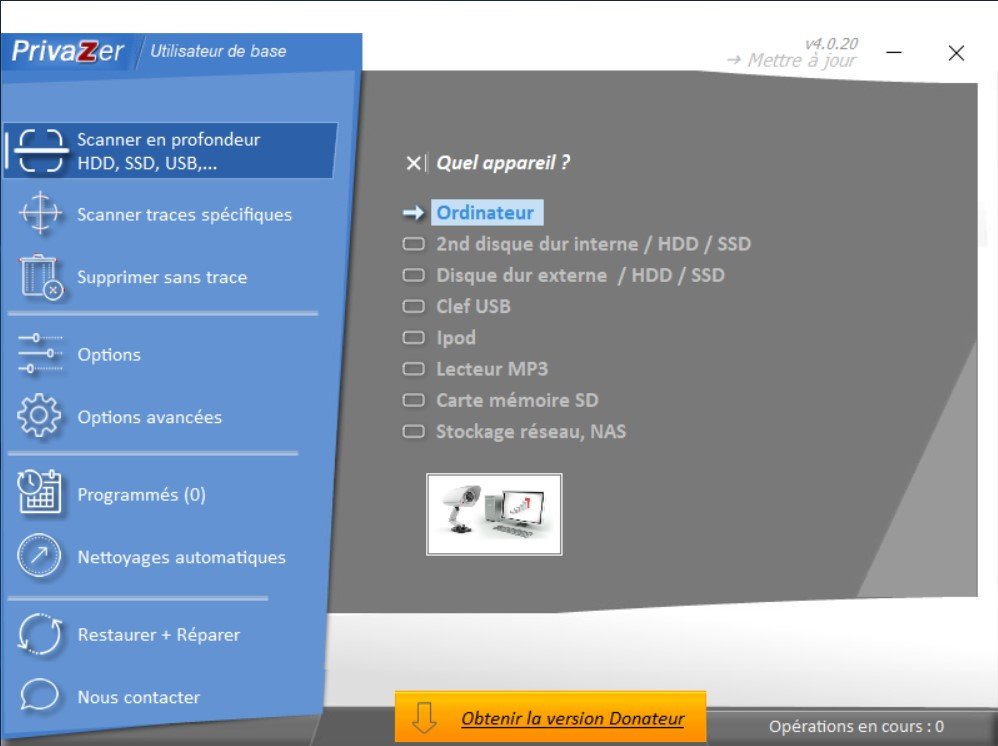
Le module d’analyse et de nettoyage cherche avant tout la simplicité. Les emplacements principaux sont clairement mis en évidence et il suffit de décocher ceux que l’on souhaite écarter du scan. En revanche, comme précisé plus haut, impossible d’exclure ici des dossiers et sous-dossiers spécifiques. Il faudra pour cela se rendre dans les options avancées du logiciel, en page d’accueil, et cliquer sur l’onglet Exclure pour ajouter manuellement les fichiers, répertoires et clés / valeurs du Registre à la liste des éléments intouchables.
Et puis, à force de farfouiller et de cliquer sur tous les boutons, nous avons fini par trouver le raccourci – sacrément bien caché, il faut l’avouer – permettant de prendre la main sur les éléments à inclure ou exclure directement depuis le module de nettoyage. En cliquant sur Utilisateur de base, tout en haut de l’interface, PrivaZer bascule en mode Avancé, offrant le contrôle total sur les fichiers, répertoires, clés de Registre et cookies à préserver ou non du nettoyage. Des réglages que l’on aurait également souhaité trouver en mode Basique, le statut d’utilisateur peu expérimenté ne justifiant pas, à notre avis, qu’on empêche les débutants d’accéder aux informations et aux options avancées de sélection. Bien au contraire.
Autres fonctionnalités
Contrairement à ses pairs qui se découvrent des compétences en optimisation et en sécurité du système, PrivaZer se concentre sur ce qu’il sait réellement faire, à savoir le nettoyage approfondi des disques durs et périphériques amovibles. À cet effet, le logiciel présente quelques fonctionnalités additionnelles, toujours centrées sur la suppression de fichiers inutiles, dangereux pour la santé du PC ou confidentiels.
Nettoyage avancé
Pour ce test, nous avons mis l’accent sur le scan et le nettoyage du disque dur principal. Mais PrivaZer prend également en charge les lecteurs secondaires, les disques durs externes, les périphériques USB, les cartes SD et les périphériques de stockage réseau (type NAS). La procédure est identique : on vous demandera de choisir les emplacements et secteurs libres à analyser, puis à nettoyer. À noter qu’il n’est pas possible de lancer deux analyses / nettoyages de deux périphériques simultanément.
Dans la rubrique Nettoyage, on trouve également un scanner de traces spécifiques permettant de ne cibler que les données liées aux navigateurs Internet, aux anciens fichiers, à l’utilisation de logiciels, à la base de Registre et à l’historique des périphériques USB connectés au PC. Les éléments les plus sensibles peuvent être confiés au module de suppression sans trace (destruction par réécriture en 1 à 35 passes).
Les nettoyages automatiques (version Donateur) et programmés font partie des options disponibles chez PrivaZer. Bien qu’elles puissent sembler séduisantes sur le papier, ces suppressions récurrentes ne sont pas conseillées. Se débarrasser trop souvent de fichiers temporaires comme les caches risque de ralentir le système qui devra charger l’intégralité des données liées à chaque recherche ou exécution de programmes. Par là même, considérant l’effet décapant de PrivaZer et les soucis de restaurations précédemment rencontrés, on multiplie nécessairement les risques de perdre définitivement des éléments importants.
Restauration et réparation
Évoquée précédemment, la création de points de restauration système et de Registre devrait permettre à l’utilisateur de se lancer dans un grand ménage sans trop se soucier des fichiers et clés supprimés. En dehors de la sauvegarde proposée avant nettoyage, PrivaZer dispose d’une fonction de création manuelle, accessible depuis la page d’accueil.
Le souvenir d’une sauvegarde non aboutie ayant entrainé la perte de fichiers potentiellement importants nous pousse à vous conseiller de ne pas recourir à l’outil de PrivaZer. À choisir, tenez-vous-en aux options proposées par Windows qui génère des points de restauration mieux que tout autre logiciel tiers.
On peut enfin rapidement évoquer le module de réparation voué à améliorer les performances du système et à corriger diverses erreurs imputables aux tables de fichiers et/ou aux secteurs.
Paramètres avancés
Les réglages avancés de PrivaZer (Options et Options avancées) personnalisent votre profil utilisateur. Ces préréglages configurés devraient vous permettre de lancer un nettoyage les yeux fermés.
Encore une fois, prudence avec ce type de fonctionnalités : alléchantes en apparence, elle peuvent également être source de problèmes à plus long terme (fichiers essentiels supprimés et irrécupérables, base de Registre corrompue, système endommagé).
Sécurité et confidentialité
Sur ce point, PrivaZer est un élève modèle. Après avoir égrené l’ensemble des paramètres et configurations du logiciel, nous n’avons trouvé aucune trace d’options intrusives et/ou abusives mettant en danger la vie privée de ses utilisateurs. Le programme n’apparaît pas dans la liste des applications de démarrage Windows, il ne tourne jamais en arrière-plan, ne collecte aucune donnée d’utilisation sous prétexte d’expérience améliorée, se ferme pour de bon lorsque l’on clique sur la croix – et ne se réduit donc pas sournoisement dans la zone de notifications.
On peut installer PrivaZer sur son PC comme on peut opter pour sa version portable. Concernant l’installeur, aucun logiciel partenaire ou barre d’outils ne sont proposés au téléchargement. Un comportement suffisamment remarquable pour être salué.
Notre avis
De tous les logiciels de nettoyage testés, PrivaZer a obtenu les meilleurs résultats en termes de volume de données supprimées. Mieux encore, afin de parfaire le nettoyage, le logiciel s’est également chargé d’analyser les secteurs libres du disque dur et de les débarrasser d’éventuels résidus. L’analyse est longue, le nettoyage également, mais les performances de l’application n’en sont que meilleures.
Il convient cependant de nuancer l’efficacité impressionnante dont fait preuve PrivaZer. Car si le scan approfondi pointe des éléments que d’autres logiciels n’ont pas été en mesure de détecter, impossible pour l’utilisateur de ne sélectionner que ceux dont il souhaite se départir. Il lui faudra dès lors opter pour un nettoyage complet, à ses risques et périls, ou conserver l’intégralité des traces et données de mêmes types et/ou stockées au même emplacement.
À cette absence de demi-mesure s’ajoutent les difficultés liées à l’analyse des résultats détaillés fournis par PrivaZer. Bien qu’il soit possible de les consulter, on s’avoue vaincu face à l’illisibilité des rapports disponibles. L’ensemble des fichiers, traces, valeurs sont listés par types, certes, mais sans option de tri suffisamment explicite pour juger rapidement de l’importance des éléments signalés comme inutiles ou indésirables. Un dépouillement déconcertant qui va de pair avec la prise en main pas toujours intuitive de PrivaZer, et qui place d’emblée l’application dans la catégorie des outils réservés à un public averti.
On conclura toutefois sur une note positive en mentionnant le strict respect des données personnelles dont fait preuve PrivaZer. Aucune information concernant l’utilisation du programme ou l’état du système n’est jamais ni collectée ni exploitée. Un fait suffisamment rare pour mériter d’être souligné.
Nettoyer régulièrement ses traces sur son PC présente deux intérêts majeurs, et ça l'application gratuite PrivaZer l'a bien compris. En effet, supprimer les cookies, les différents historiques, les traces de fichiers supprimés (afin d'éviter la récupération par des logiciels spécialisés) ou encore réparer le registre, permet non seulement de gagner de l'espace sur son disque dur, mais aussi de protéger sa vie privé. L'application permet donc d'effectuer de manière efficace de nombreuses actions de sécurisation et de nettoyer votre ordinateur en profondeur.
- Extrêmement efficace
- Respectueux de la vie privée
- Bonne prise en charge des lecteurs secondaires et périphériques externes
- Destructeur de fichiers prenant en compte la nature des lecteurs et disques manipulés (flash ou mécaniques)
- Trop agressif
- Interface et rapports détaillés qui manquent de clarté
- Peu de souplesse concernant la suppression des données
- Fonction de point de restauration inopérante
Suite à ce test, Privazer a souhaité réagir
Ici l'équipe de PrivaZer.
Nos utilisateurs nous ont prévenu de votre article et nous ont demandé de réagir.
Alors voici notre réaction.Vous avez raison, PrivaZer est un nettoyeur aux "performances impressionnantes" et vous lui mettez d'excellentes notes, et nous vous en remercions. Cependant, vous avez pointé le fait qu'il était difficilement configurable et qu'en conséquence, il était "agressif", "un décapant (un peu trop) efficace" qu'on utilise "à ses risques et périls", et qu'il faut "solliciter avec prudence afin de ne pas supprimer d’éléments essentiels".
Ces formulations sont DEVASTATRICES !
Elles emportent avec elles plus de 10 années de travail. C'est fini pour PrivaZer en France.Pourtant, d'après vos tests, PrivaZer vous a fait gagné 16 GB sur un ordinateur et 6,72 GB sur un autre, sans causer de problèmes.
ALORS POURQUOI CES CONCLUSIONS ?
La raison est simple, lors du 1er lancement de PrivaZer, il vous demande :
quel genre d'utilisateur êtes-vous ?
- "Utilisateur de base" ou
- "Utilisateur avancé" ?
Vous avez choisi "Utilisateur de base", donc avec des possibilités minimales de configuration de PrivaZer
et un niveau d'information moins avancé ce qui ne correspondait pas à vos attentes et vous a fait craindre qu'il soit trop agressif lors des nettoyages puisque vous ne saviez pas exactement ce qu'il allait faire.PRIVAZER, LE RESULTAT D'UN TRAVAIL SERIEUX ET COLLECTIF
PrivaZer n'est pas un nettoyeur comme les autres, il a été développé d'abord pour protéger votre vie privée et nettoyer vos traces d'activité (sur internet ou autre) en profondeur, ce qui en fait, au final, un nettoyeur ultra puissant pour PC. Il effectue un certain nombre d'analyses qui ne sont pas effectuées habituellement sur un ordinateur et vous montre, en général, une quantité impressionnante de traces et de fichiers à supprimer dont vous n'aviez pas connaissance.
Ce résultat n'est pas dû au hasard mais le fruit d'un travail collectif qui a commencé en 2012 (1ère version téléchargeable).
Depuis 2012, PrivaZer se construit petit à petit grâce aux suggestions et aux dons de sa communauté d'utilisateurs et d'experts.
+ de 150 000 PCs sont nettoyés par PrivaZer, chaque mois, dans le monde
+ de 2500 messages postés dans la discussion dédiée à PrivaZer sur le forum de sécurité Wilders Security :
https://www.wilderssecurity.com/threads/privazer-discussion-thread.341840/QUELQUES PRECISIONS
1- Vous écrivez qu'il faut mieux utiliser les outils proposés par Windows pour la création de points de restauration que ceux de PrivaZer. PRECISION : aucune différence, PrivaZer utilise le système de restauration de Windows pour sauvegarder et restaurer. Pour le registre, PrivaZer offre la possibilité de créer une sauvegarde supplémentaire spécialement pour les clefs modifiées/supprimées.
2- Vous écrivez que PrivaZer a trouvé des traces de DLL partagées "non utilisées". PRECISION : PrivaZer recherche des traces dans le registre de DLL qui N'EXISTE PLUS sur votre PC,
ce n'est pas la même chose : par exemple, sur votre copie d'écran, on peut voir que PrivaZer a trouvé dans le registre des traces résiduelles de plusieurs DLL dans le dossier "C:\Windows\Microsoft.NET\Framework\v1.0.3705". Allez voir dans ce dossier, ce sont des DLL de 2013 qui datent un peu, vous constaterez qu'elles n'existent plus et qu'on peut donc effacer leur trace.3- Vous écrivez qu'il est "surprenant" que PrivaZer se soit chargé "de nettoyer les secteurs libres du disque dur".
PRECISION : quand vous supprimez un fichier sur votre ordinateur, il n'est, en réalité, pas vraiment supprimé. La place qu'il occupait est juste marquée comme "disponible" et les données qu'il contenait sont encore là, retrouvables dans l'espace libre de votre disque dur. Un écrasement de ces données ou au moins l'envoi d'une commande TRIM pour les SSD est donc nécessaire, c'est ce que permet de faire PrivaZer.4- Vous écrivez que PrivaZer a nettoyé 32 000 entrées MFT et 40 000 entrées USN, "sans plus de précisions." PRECISION : dans les fenêtres de scans, tout est expliqué, il s'agit de chercher les traces résiduelles de fichiers supprimés. Dans la fenêtre de nettoyage, cliquez sur "Voir" sur la même ligne de résultat et vous aurez le détail. Le mode "utilisateur avancé" permet d'accéder à plus de détails.
5- Vous écrivez qu’il n’est pas possible de lancer deux analyses / nettoyages de deux périphériques simultanément. PRECISION : si, c'est possible, les nettoyages peuvent se faire simultanément (il suffit de cocher les lecteurs à nettoyer)
Merci quand même,
L'équipe de PrivaZer


